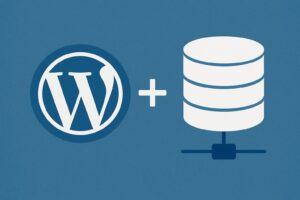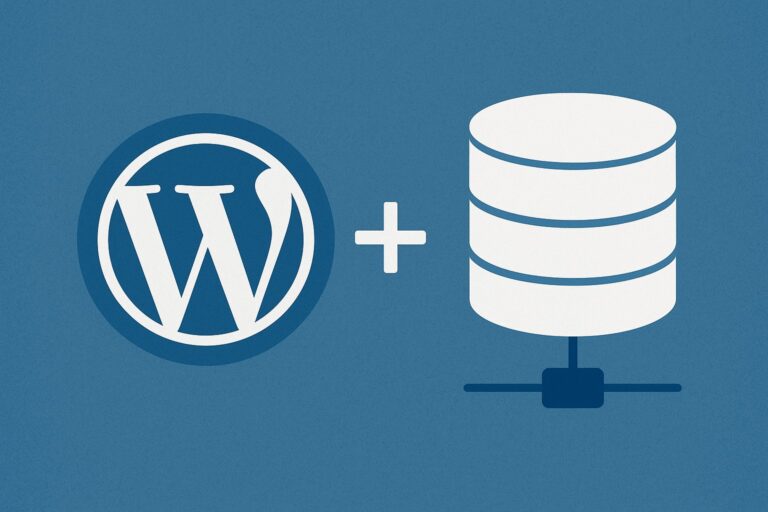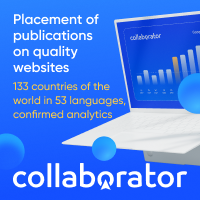Hai bisogno di inviare un video per email, caricarlo sui social o salvarlo sul telefono senza occupare tutto lo spazio? La conversione e compressione video online ti fa risparmiare tempo e fatica. Apri il browser, scegli il formato, regoli la qualità e scarichi in pochi minuti.
I servizi online sono semplici e veloci. Non richiedono installazioni e funzionano su PC e smartphone. Generalmente offrono ampio supporto di formati, conversioni rapide in cloud e cancellazione automatica dei file. In questa guida trovi una procedura passo passo e consigli concreti per ottenere file più leggeri senza perdere qualità.
Perché convertire e comprimere video online: vantaggi reali
File più leggeri si caricano più in fretta, occupano meno spazio e sono più facili da condividere. La conversione rende il video compatibile con ogni dispositivo e piattaforma. La compressione riduce il peso lavorando su bitrate, risoluzione e codec.
Nel 2025, i formati più diffusi sono MP4 con codec H.264 o HEVC H.265 per il video e AAC per l’audio. Altri formati comuni sono MOV, AVI, MKV, GIF e MP3. MP4 resta la scelta sicura per social, email e smartphone.
I servizi online vanno bene per lavori rapidi, con file entro limiti ragionevoli. Per progetti molto grandi o montaggi complessi, un software desktop offre più controllo locale. Un servizio affidabile come MediaConverter.Online mette a disposizione oltre 1000 formati, nessun watermark aggiunto, conversione rapida, batch fino a 20 file e privacy con cancellazione automatica dopo circa 2 ore.
Conversione vs compressione: cosa cambia davvero
- Conversione: cambia contenitore o codec per compatibilità. Esempio, da AVI a MP4 per aprire il file su un televisore o un Android.
- Compressione: riduce la dimensione scegliendo un bitrate più basso, una risoluzione minore o un codec più efficiente. Esempio, comprimere un 1080p da 500 MB a 150 MB per inviarlo in chat.
Formati più compatibili nel 2025
- MP4 H.264: opzione sicura e compatibile con quasi tutti i dispositivi.
- HEVC H.265: dimensioni più piccole a parità di qualità, se il dispositivo lo supporta.
- AAC o MP3: per solo audio, AAC offre migliore efficienza a pari bitrate.
- I social preferiscono MP4.
- MKV ha senso per contenuti con più tracce audio e sottotitoli.
- MOV è ideale in ecosistema Apple e per post-produzione.
- AVI si usa solo per vecchi sistemi o flussi legacy.
Quando usare un convertitore online invece di un programma
- Online: operazioni rapide, file piccoli o medi, conversioni in blocco moderate, anche 4K con piano premium. Ottimo quando conta la velocità e non vuoi installare nulla.
- Desktop: progetti lunghi, editing pesante, automazioni locali, materiali sensibili da non caricare in rete.
Scegli in base a tempo, dimensione del file, privacy richiesta e stabilità della connessione.
Cosa aspettarti da un servizio serio
Ispirandoci a MediaConverter.Online:
- Ampio supporto di formati, oltre 1000 tipologie tra video, audio, immagini e documenti.
- Nessun watermark imposto sui file convertiti.
- Cancellazione automatica dei file dopo circa 2 ore.
- Batch fino a 20 file nella stessa sessione.
- Velocità ottimizzata, con tempi medi sotto un minuto per file piccoli.
- Opzioni 4K e 8K con piani avanzati.
Guida passo passo: convertire e comprimere con MediaConverter
Di seguito una procedura chiara in 7 passi. Funziona su browser, su Windows, Mac, Linux, iPhone e Android.
- Apri il sito e carica il file
- Scegli il formato di uscita
- Imposta qualità, risoluzione e bitrate
- Se serve, seleziona il codec
- Attiva il batch per più file
- Avvia la conversione
- Scarica e verifica il risultato
Funzioni utili: gratuito fino a 500 MB, premium fino a 2 GB per file singolo, oltre 1000 formati supportati, nessun watermark, conversioni rapide e cancellazione automatica dopo 2 ore. Puoi ricevere il link via email.
Carica il file in modo corretto
- Apri il sito, clicca Upload o trascina il file nella pagina.
- Ricorda i limiti: fino a 500 MB gratis, fino a 2 GB con Premium.
- Usa una connessione stabile e non chiudere la scheda durante l’upload.
- Rinomina i file in modo chiaro prima del caricamento per gestire meglio il batch.
Scegli il formato di uscita giusto
- MP4 è la scelta migliore per compatibilità.
- MOV per l’ecosistema Apple o workflow pro.
- AVI solo se richiesto da vecchi sistemi.
- MKV per contenuti complessi con più tracce.
- Solo audio: MP3 o AAC.
Se disponibile, scegli il profilo adatto al dispositivo o al social che userai.
Imposta qualità, risoluzione e bitrate
Valori pratici per H.264:
- 1080p: 8-12 Mbps
- 720p: 4-6 Mbps
- 4K: 25-45 Mbps
Con HEVC H.265 riduci il bitrate del 30-50 percento a qualità simile.
Audio: 128-192 kbps è sufficiente per parlato e vlog.
Frame rate: 24-30 fps per la maggior parte dei video.
Riduci la risoluzione solo se serve davvero a contenere il peso.
Avvia la conversione, scarica e verifica
- Clicca Convert o Convert All per il batch fino a 20 file.
- Il sistema è ottimizzato per alte velocità e gestisce 4K e 8K con piani superiori.
- A fine processo, scarica il file e controlla audio, sincronizzazione, nitidezza e dimensione.
- In alternativa, richiedi il link via email.
Impostazioni consigliate per social, smartphone ed email
Usa preset semplici e testati. Mantieni coerenza tra risoluzione e bitrate. Evita impostazioni estreme che non portano vantaggi visibili.
Preset per YouTube, Instagram e TikTok
- YouTube: 1080p, 12 Mbps H.264 oppure 8 Mbps HEVC, 30 fps. Shorts in 1080×1920.
- Instagram: feed 1080×1350 o 1080×1080, 6-8 Mbps. Stories e Reels 1080×1920, 6-8 Mbps.
- TikTok: 1080×1920, 6-10 Mbps, 24-30 fps.
Audio AAC 160 kbps.
File leggeri per email e chat
- Obiettivi tipici: 20-25 MB per email, 50-100 MB per chat.
- Passi efficaci: scala a 720p, usa HEVC se compatibile, abbassa il bitrate finché la qualità resta accettabile.
- Taglia le parti inutili prima della conversione per ridurre il peso finale.
Qualità senza sprechi su telefono e TV
- Smartphone: 720p o 1080p sono più che sufficienti nella maggior parte dei casi.
- TV 4K: mantieni 4K solo se la sorgente lo è davvero.
- Evita bitrate troppo alti. Oltre un certo punto non vedi benefici.
GIF o solo audio dal video
- GIF: ideali per clip brevi. Limitane la durata e usa 480p se possibile perché pesano molto.
- Solo audio: converti in MP3 o WAV per estrarre podcast, interviste o lezioni.
Funzioni avanzate, privacy e come risolvere i problemi
Prima di convertire, ottimizza il materiale. Poi scegli impostazioni adatte. Conosci i limiti del servizio e le politiche di privacy.
Modifica rapida prima della conversione
Nelle funzioni Pro ispirate al nostro esempio trovi strumenti per:
- tagliare, ritagliare, ruotare
- aggiungere sottotitoli
- regolare qualità e bitrate
- inserire watermark se serve
Pulire il video alla fonte riduce il peso finale e migliora la resa.
Sicurezza e privacy dei file
I file vengono elaborati in cloud e cancellati in modo automatico dopo circa 2 ore. Evita di caricare contenuti sensibili. Per materiali riservati valuta opzioni locali. Leggi sempre l’informativa privacy del servizio.
Errori comuni e soluzioni
- Audio fuori sync: reimposta il frame rate a 30 fps o riconverti l’audio in AAC.
- Codec non supportato: prova H.264 e contenitore MP4.
- File corrotto: ricarica la sorgente o ricomprimi con un bitrate leggermente più alto.
- Attese lunghe: dividi il file grande, verifica la connessione, riprova più tardi.
Piani e costi: cosa include il Premium
- Gratis: file fino a 500 MB, nessun watermark, conversioni rapide.
- Premium: file fino a 2 GB, velocità maggiore, priorità in coda, supporto 4K o 8K, batch avanzato e strumenti di editing.
In entrambi i casi i file vengono eliminati dopo un breve tempo.
FAQ essenziali sulla conversione online
Quanto dura una conversione?
Di solito meno di 1 minuto per file piccoli. Dipende da dimensione, rete e carico del server. Il sistema è ottimizzato per alta velocità.
Quali formati sono supportati?
Oltre 1000 formati tra video, audio, immagini e documenti. Esempi: MP4, AVI, MOV, MKV, WMV, FLV, MP3, AAC, WAV, GIF, PNG, JPG.
Posso convertire più file insieme?
Sì, con il batch puoi elaborare fino a 20 file nella stessa sessione. Usa Convert All per avviare tutto.
Quali dispositivi posso usare?
Windows, Mac, Linux, iPhone, Android e tablet. Serve solo un browser aggiornato.
Conclusione
Convertire e comprimere online è una scelta pratica e veloce. I passaggi chiave sono chiari: carica, scegli il formato, regola qualità e bitrate, avvia la conversione e scarica. Con preset mirati per social e consigli su risoluzione, ottieni file leggeri con qualità stabile. Prova MediaConverter.Online per un test rapido e sicuro. Salva le impostazioni che funzionano meglio per il tuo flusso di lavoro e usa il batch per risparmiare tempo ogni volta.